Как остановить фоновые приложения и процессы в Windows 10 и 11

Слишком много фоновых процессов замедляют ваш ПК? Вы не одиноки. Множество системных мониторов и программ автозагрузки запускаются в момент загрузки Windows, и большинство из них просто сидят, поглощая память.
В этом руководстве мы покажем вам, как убрать беспорядок, закрыть то, что вам не нужно, и освободить системные ресурсы для тех вещей, которые вы действительно используете.
1. Убедитесь в чистоте автозагрузки Windows
-
Нажмите клавишу Windows + X и выберите Диспетчер задач, чтобы открыть вкладку Процессы.
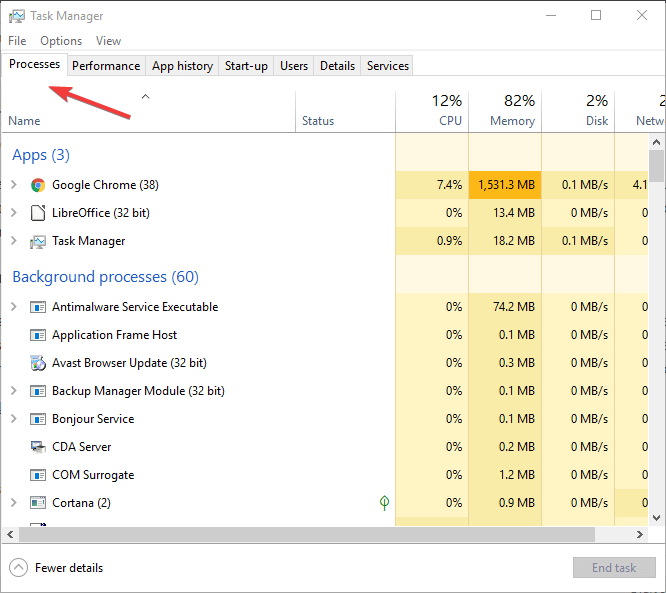
-
Выберите вкладку Автозагрузка.
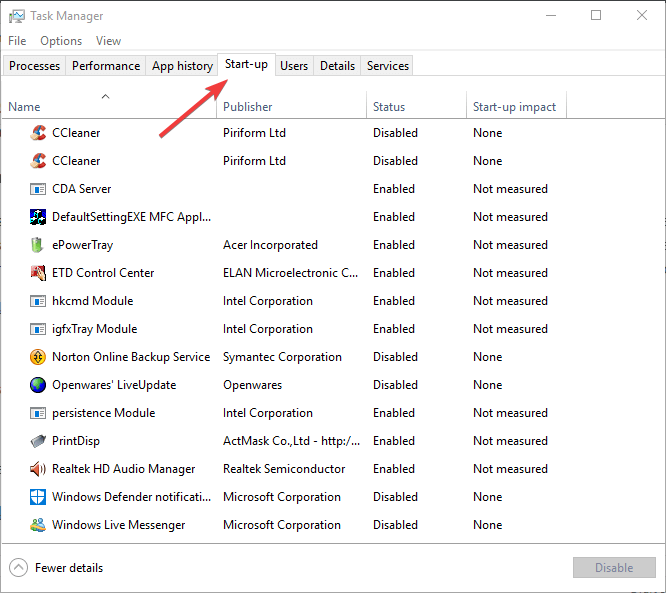
- Выберите любую программу из трей-системы и нажмите кнопку Отключить, чтобы удалить ее из автозагрузки Windows.
Вы всегда можете открыть любые приложения, которые вам нужны в процессе работы с Windows, и, если вы передумаете, вы всегда сможете добавлять и удалять приложения автозагрузки в Windows 10 по своему усмотрению.
2. Завершите фоновые процессы с помощью Диспетчера задач
-
Запустите Диспетчер задач, нажав сочетание клавиш Windows + X и выбрав его из списка.
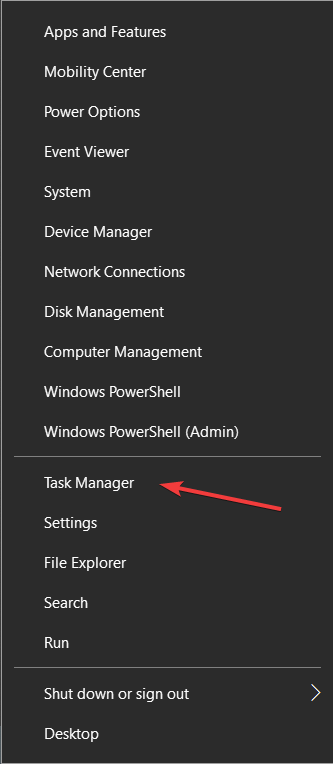
-
Внутри вкладки Процессы выберите тот, который вы хотите закрыть, и нажмите кнопку Завершить задачу в нижнем правом углу.
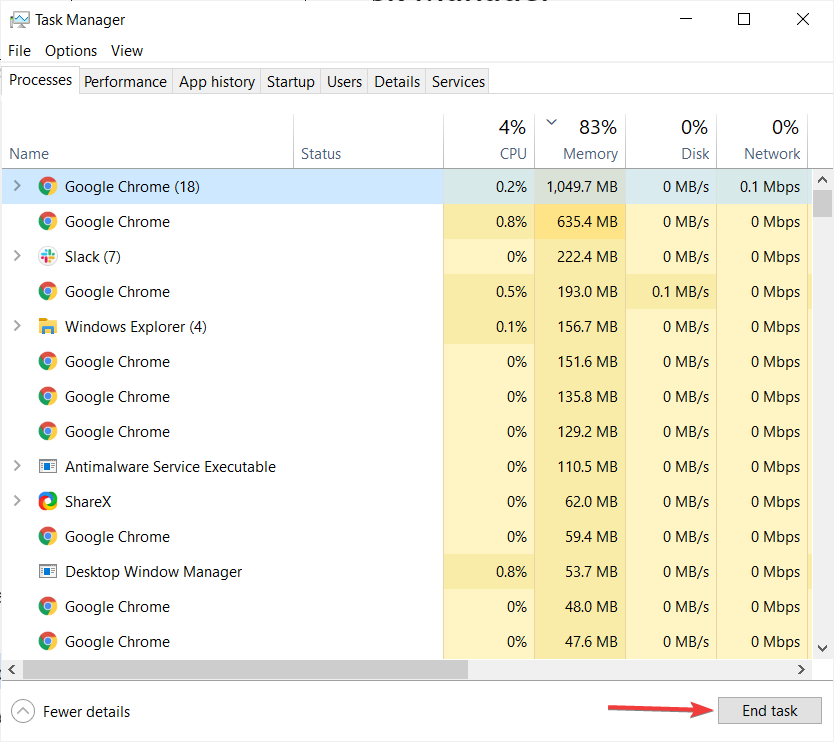
Обратите внимание на показатели использования ОЗУ и ЦП, которые выделяют использование системных ресурсов для процессов. Остановите процессы стороннего программного обеспечения, которые расходуют больше всего ресурсов.
Однако старайтесь завершать только фоновые службы сторонних программ. Не вмешивайтесь в процессы Windows, которые являются жизненно важными для ОС.
3. Удалите службы стороннего программного обеспечения из автозагрузки Windows
3.1 Удалите службы по отдельности
-
Щелкните правой кнопкой мыши на панели задач и выберите Диспетчер задач.
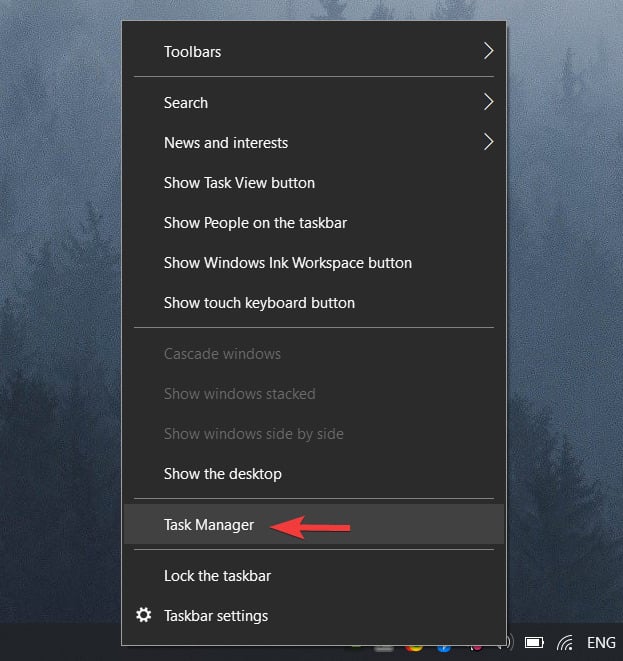
- Откройте вкладку Процессы.
-
Раскройте службу, которую нужно отключить, нажав на стрелку вниз.
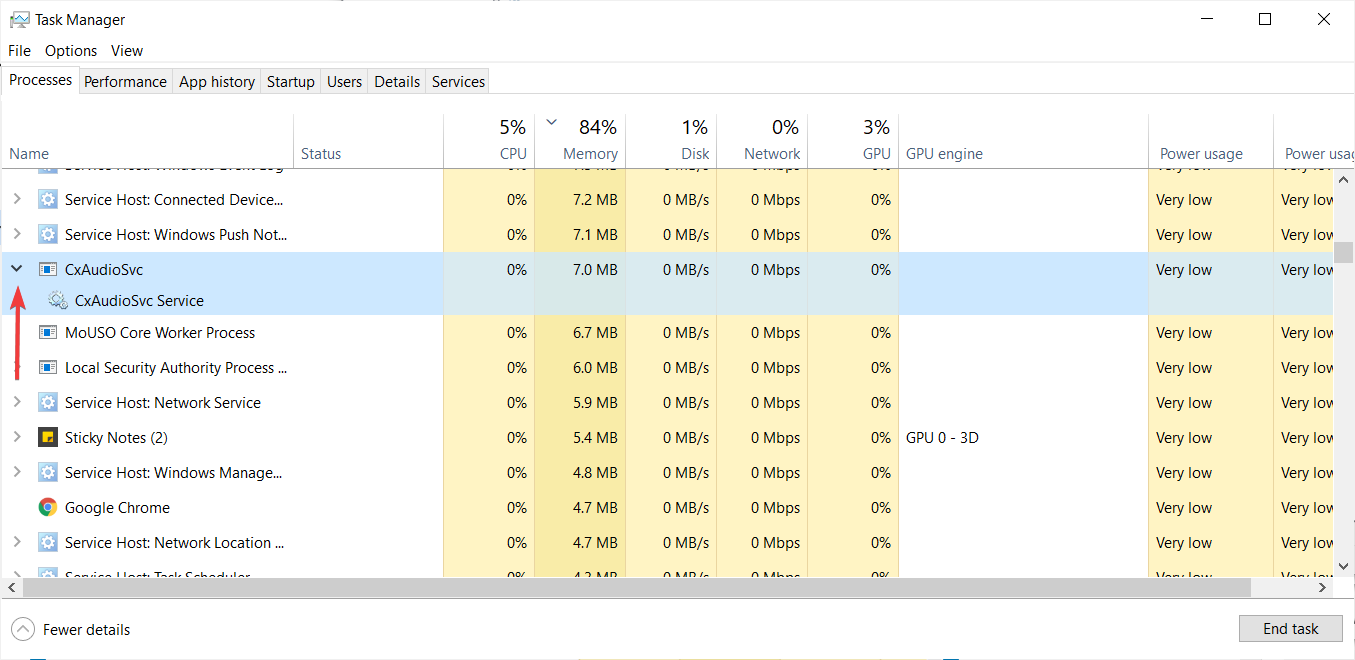
-
Щелкните правой кнопкой мыши на службе и выберите Открыть службы.
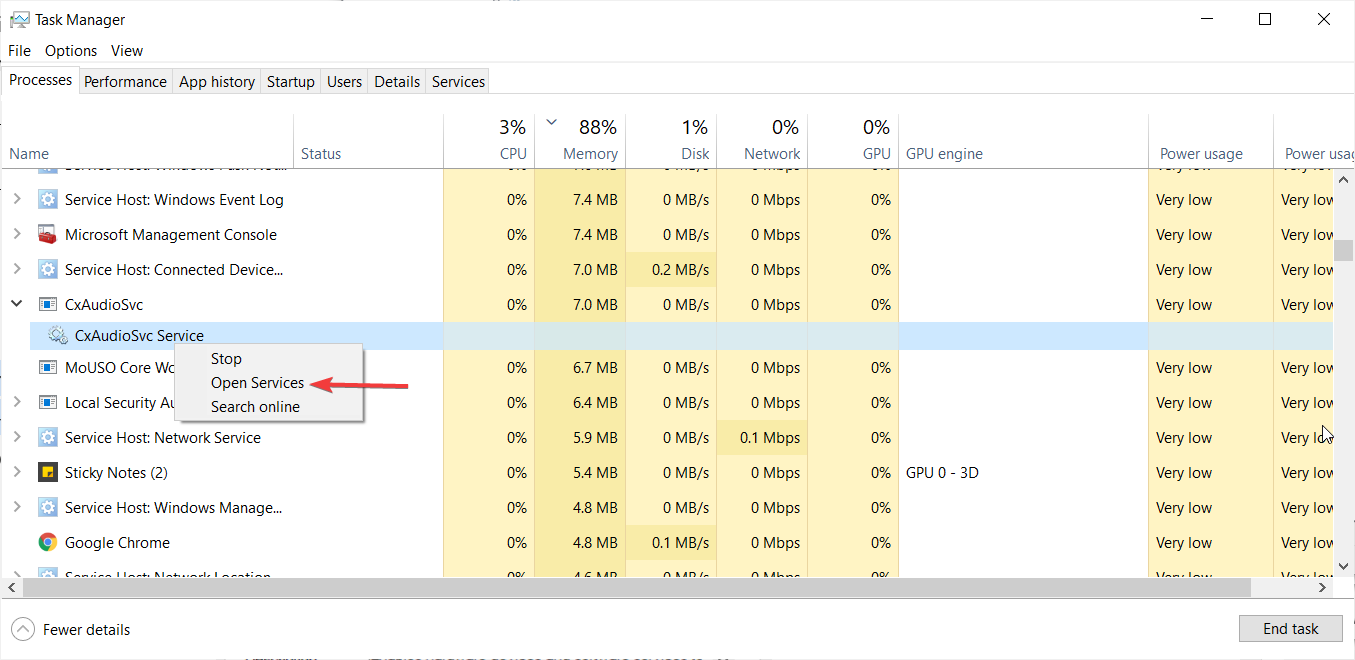
-
Дважды щелкните на службы, которую вам нужно отключить, на окне служб, чтобы открыть окно свойств.
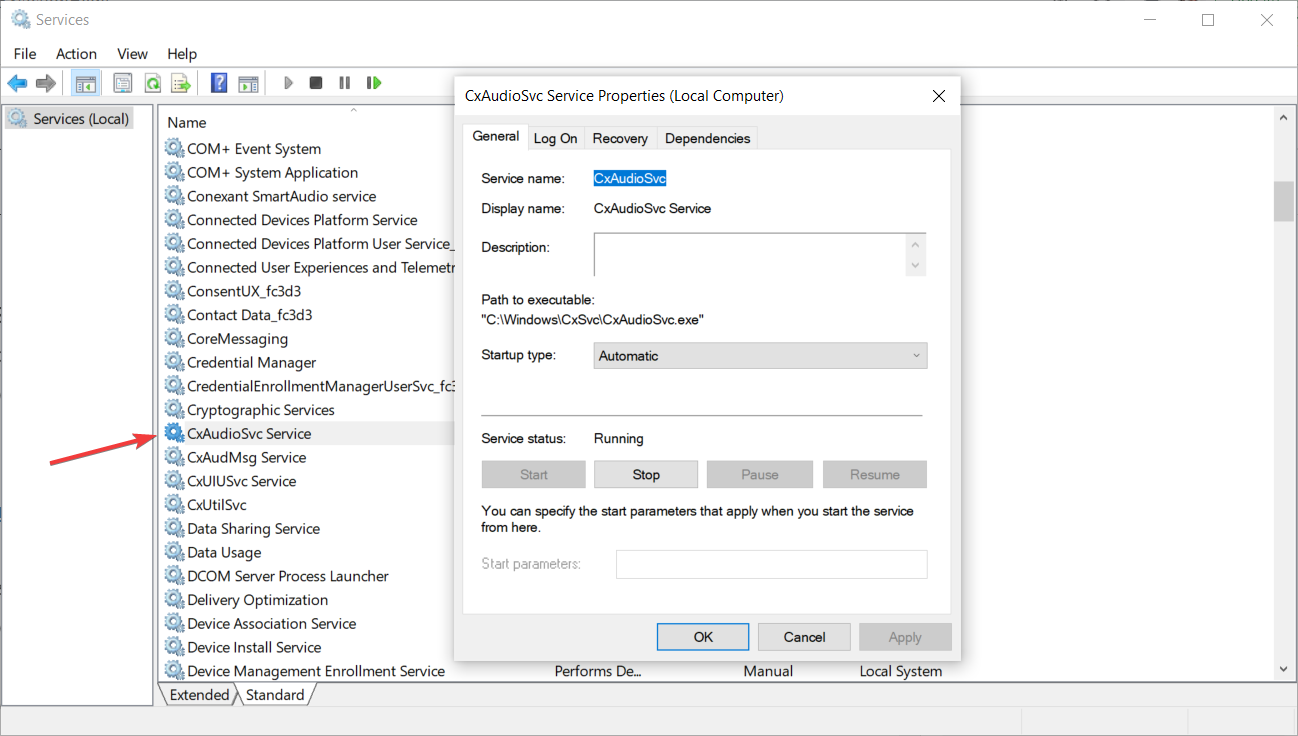
- Выберите Отключена из выпадающего меню типа запуска.
-
Выберите опцию Применить и нажмите ОК, чтобы закрыть окно.
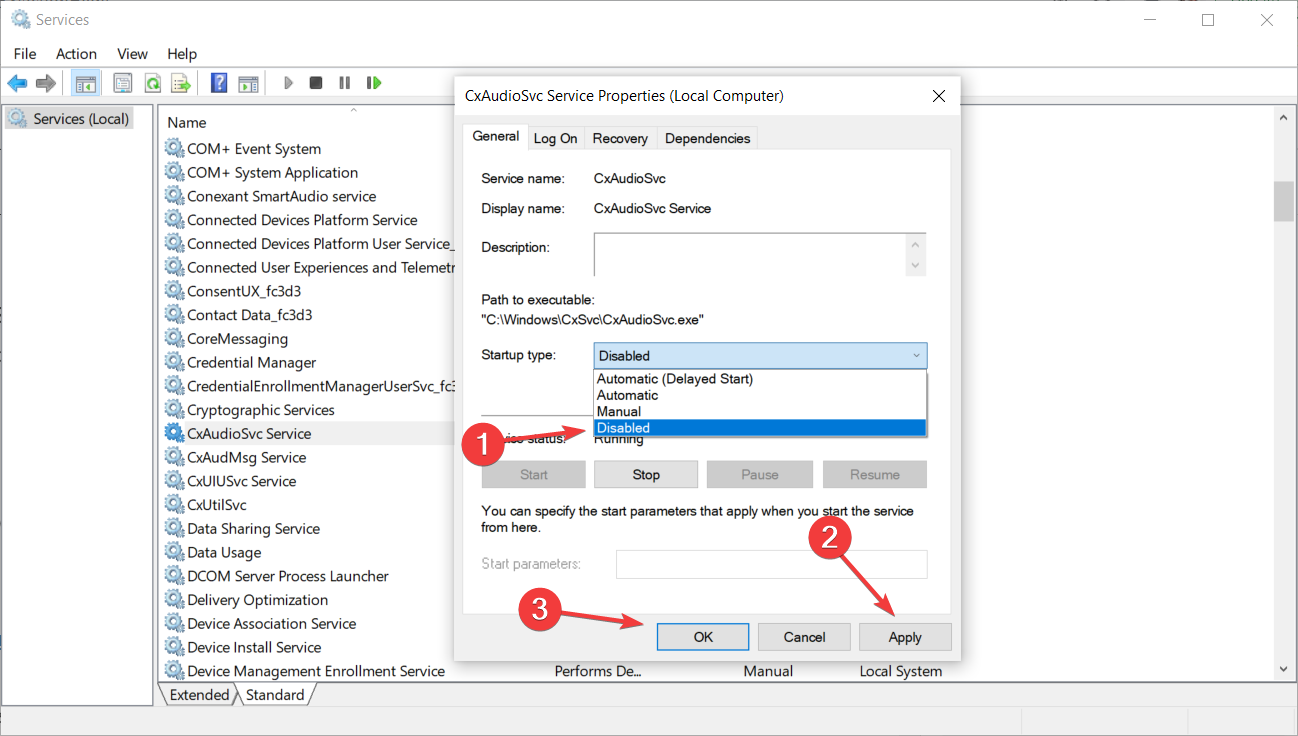
Многие из служб стороннего программного обеспечения, перечисленные под фоновыми службами, могут быть частью автозагрузки Windows.
Таким образом, кнопка Завершить задачу только временно остановит эти службы, пока вы не перезагрузите Windows.
Чтобы полностью их отключить, просто выполните шаги, описанные в первом решении этого руководства.
3.2 Удалить несистемные услуги оптом
- Нажмите клавиши Windows + R, чтобы запустить приложение Выполнить.
-
Введите msconfig и нажмите ОК или нажмите Enter.
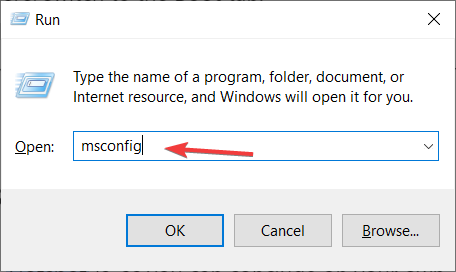
-
Выберите вкладку Службы.
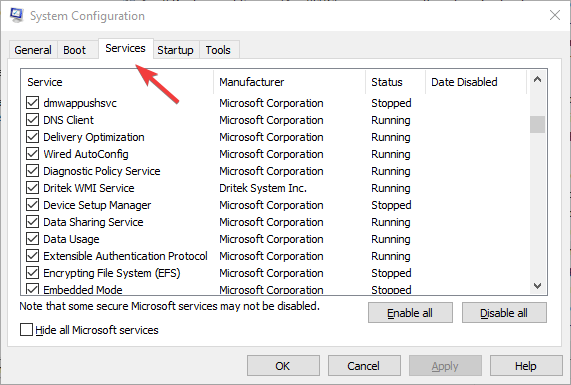
-
Установите флажок Скрыть все службы Microsoft.
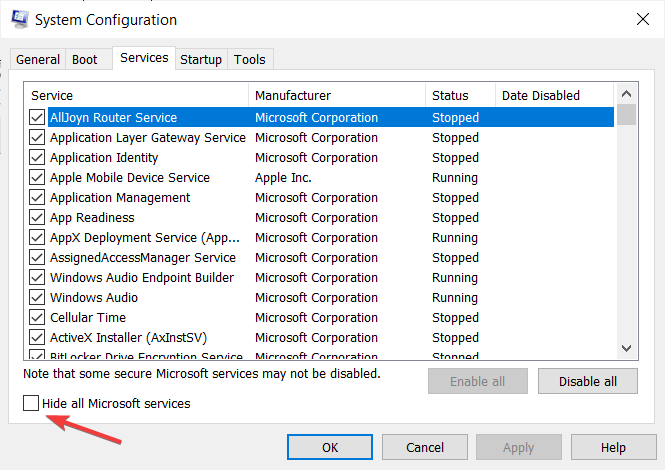
-
Нажмите кнопку Отключить все, затем нажмите кнопки Применить и ОК.
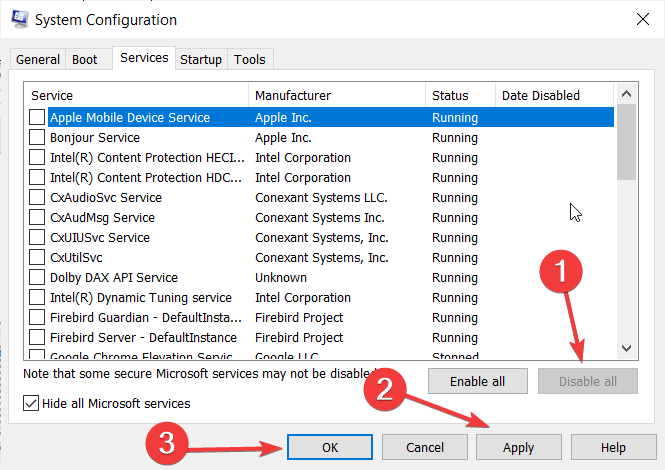
- Нажмите кнопку Перезагрузка на открывшемся диалоговом окне.
Нажмите опцию Выборочная загрузка, а затем снимите флажок Загрузить элементы автозагрузки.
Если вы не можете открыть Конфигурацию системы, у нас есть полезная статья, которая поможет вам узнать, что делать, если у вас недостаточно прав для ее запуска.
4. Отключите фоновые процессы в настройках
-
Нажмите кнопку Пуск и выберите Настройки.
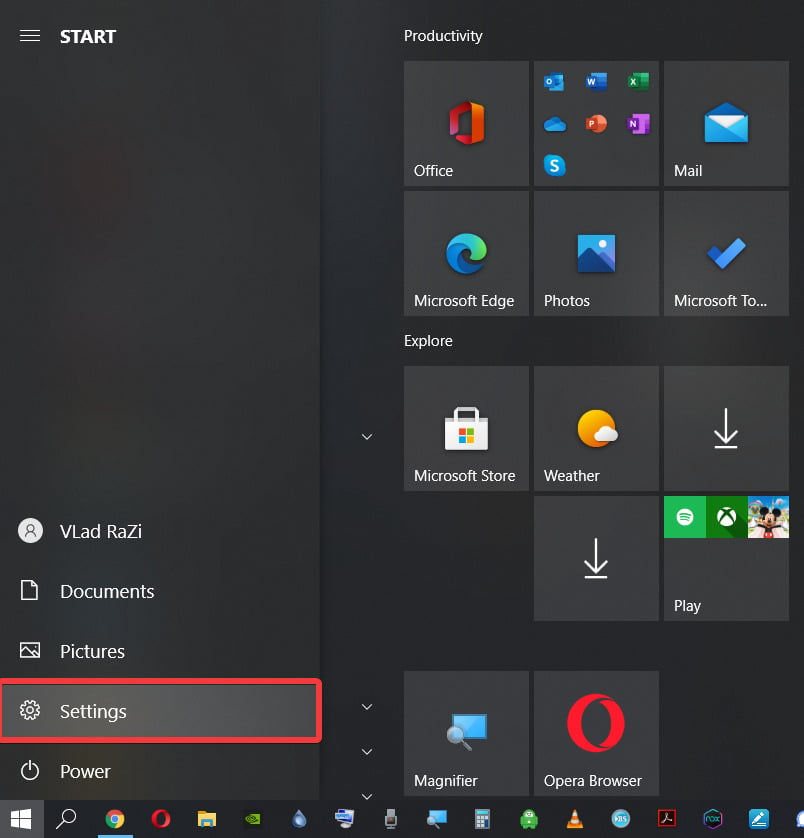
-
Выберите пункт Конфиденциальность.
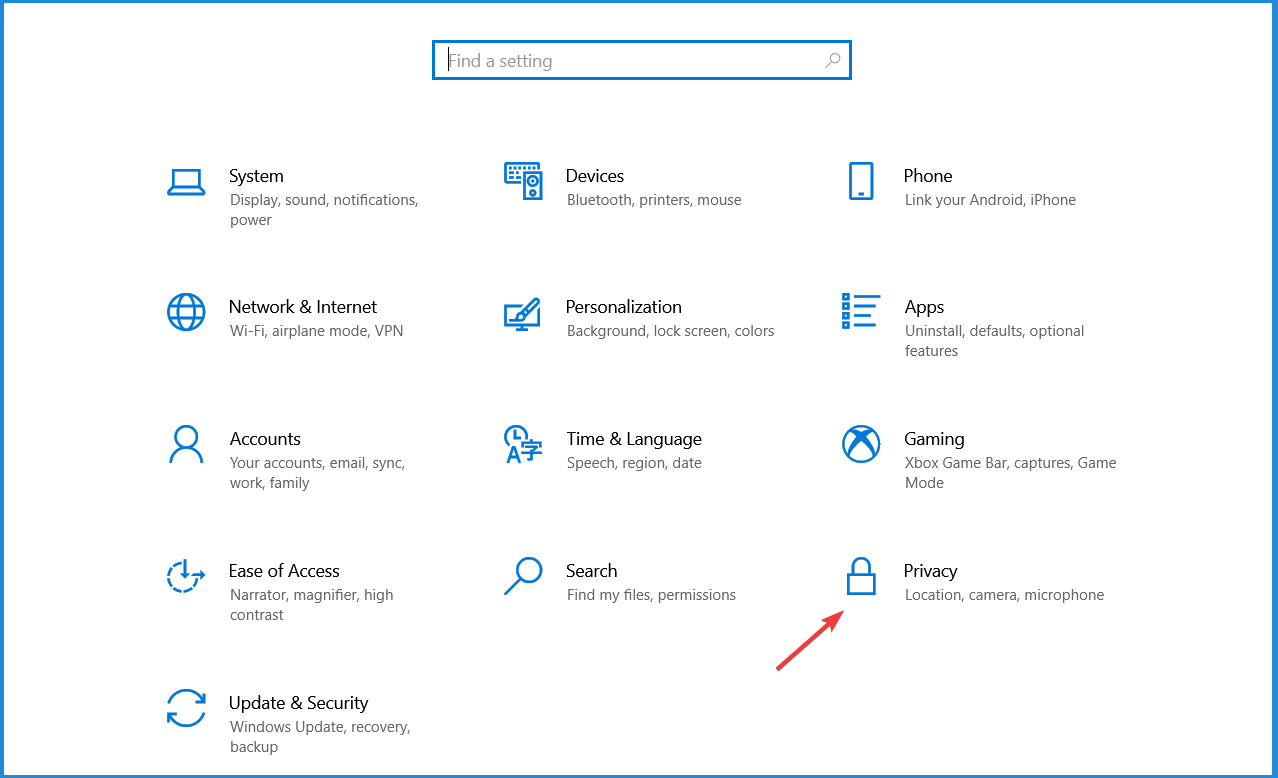
-
Нажмите на Фоновые приложения в левой панели.
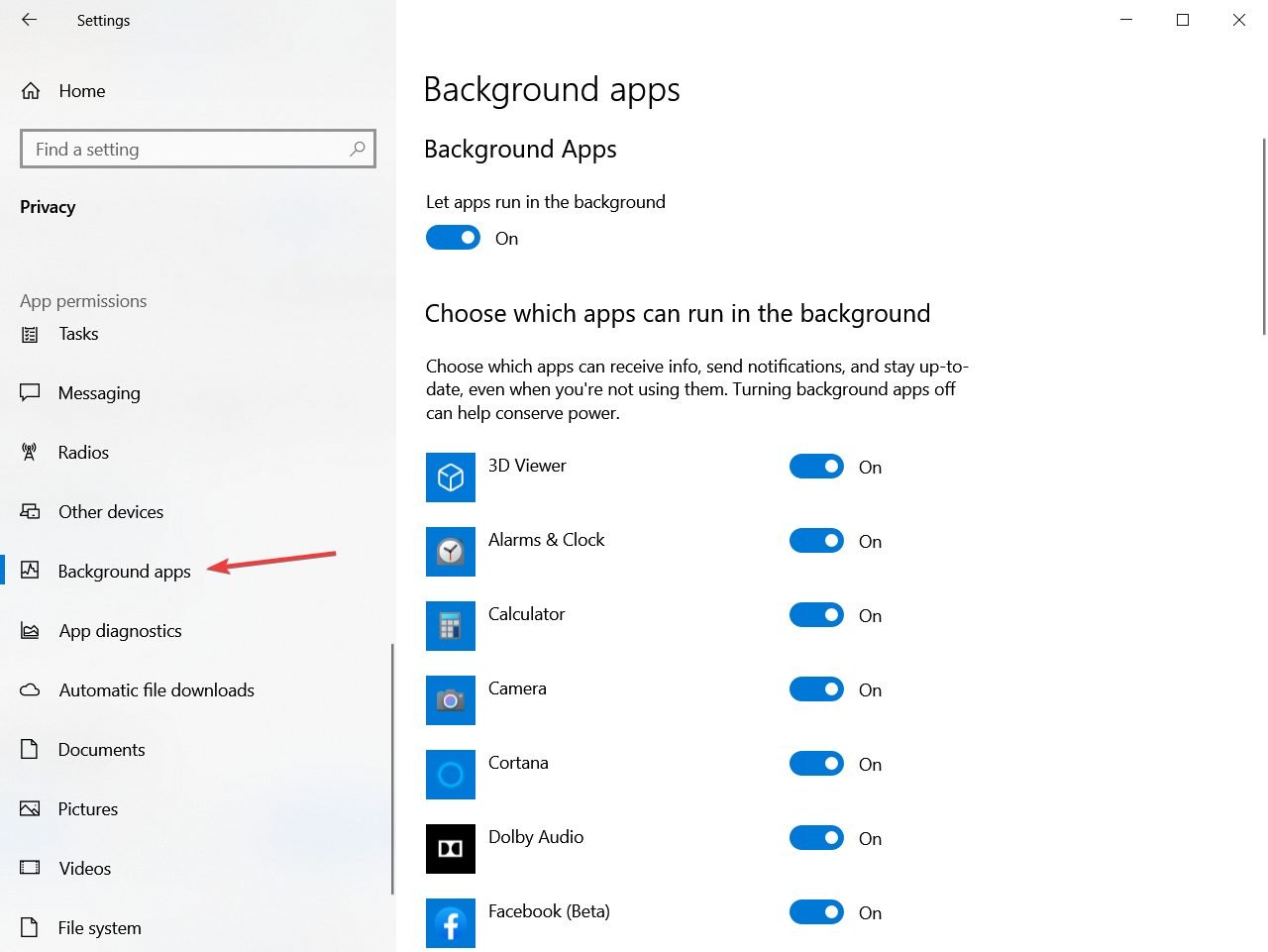
- Теперь вы можете отключить опцию Позволить приложениям работать в фоновом режиме сверху или отключить отдельные приложения ниже.
Эти приложения не потребляют значительное количество ресурсов, и именно поэтому мы оставили их внизу, но они все еще являются фоновыми процессами, которые вы можете отключить.
5. Отключите системные мониторы
Диспетчер задач также перечисляет сторонние системные мониторы как фоновые процессы. Некоторые сторонние утилиты включают системные мониторы, которые проверяют использование системных ресурсов и жесткого диска.
Хотя системные мониторы запускаются во время загрузки Windows, вы не всегда можете отключить их с помощью Диспетчера задач.
Таким образом, единственный способ гарантированно предотвратить запуск некоторых системных мониторов с Windows — это настроить параметры для них в составе их утилитного программного обеспечения.
Итак, если вы видите системный монитор, перечисленный в фоновых процессах Диспетчера задач, найдите вариант в настройках программного обеспечения, который отключит его.
Читать больше об этой теме
- Microsoft вводит новую формулу использования ЦП для Диспетчера задач Windows 11 24H2
- Обновление предварительного просмотра Windows 11 Insider приносит более четкий акцент на точности и производительности
- Исправить: ERROR_CANNOT_BREAK_OPLOCK (Код ошибки 802)
- Исправить: Отключение Omen Gaming Hub не работает
- ERROR_ABANDON_HIBERFILE 787 (0x313) [Решено]
Как идентифицировать и оценить процессы
➡ Рекомендуется неприкасаться к процессам Windows
Мы рекомендуем не вмешиваться в процессы Windows, если вы не точно знаете, что делаете, так как их завершение может вызвать нестабильность системы.
Однако важно понимать, как вы можете различать процесс Windows и обычный процесс.
Следуйте этим простым шагам, чтобы проверить тип процесса:
-
Щелкните правой кнопкой мыши на панели задач и выберите Диспетчер задач.
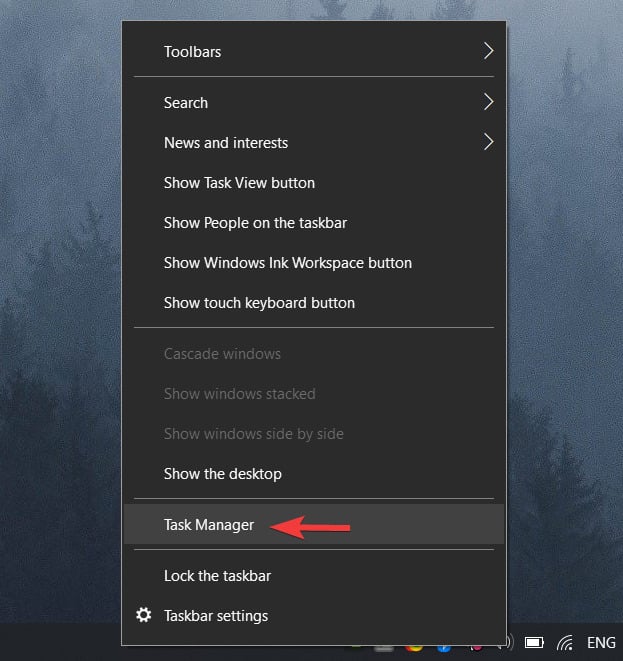
-
Нажмите кнопку Просмотр и выберите опцию Группировать по типу.
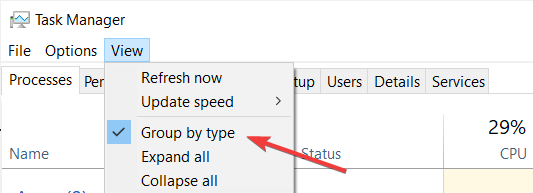
-
Теперь задачи, перечисленные в Диспетчере задач, будут разделены по их типу в выпадающих списках.
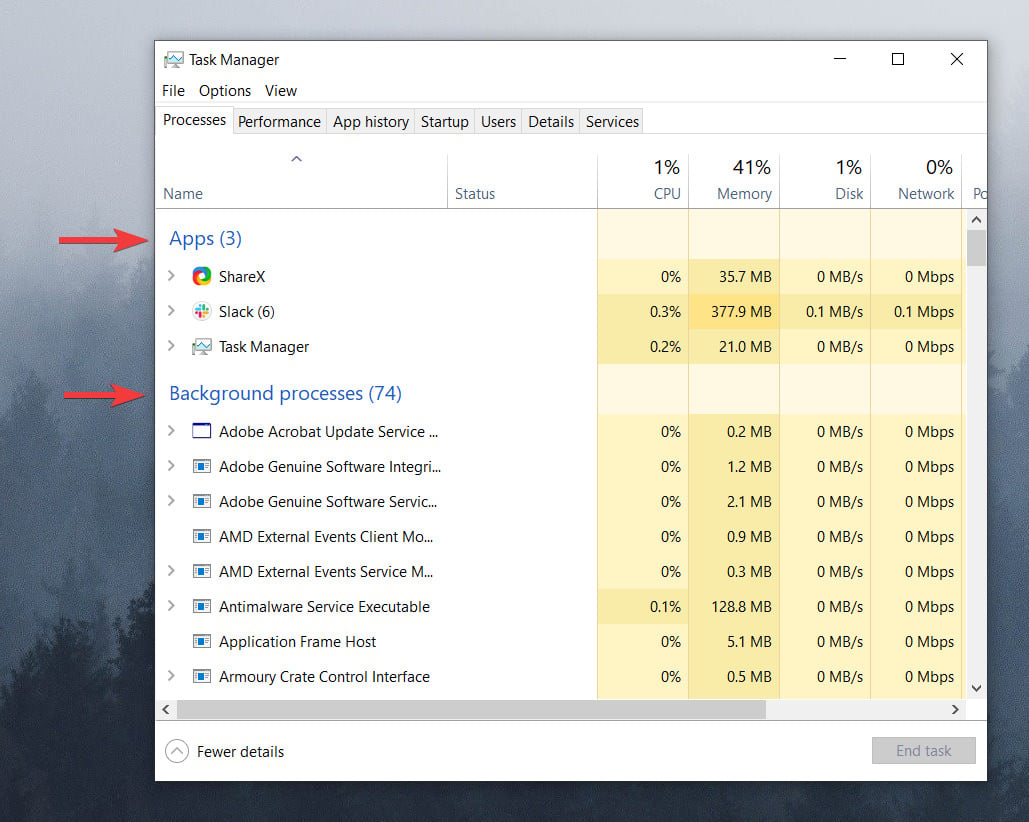
Вы сможете найти раздел Процессы Windows в конце списка, поэтому обязательно не изменяйте состояние любых задач из этой части.
➡ Какие процессы потребляют больше ресурсов?
После открытия Диспетчера задач вы можете отсортировать процессы в порядке убывания их использования памяти или ЦП, просто щелкнув на соответствующую колонку сверху. 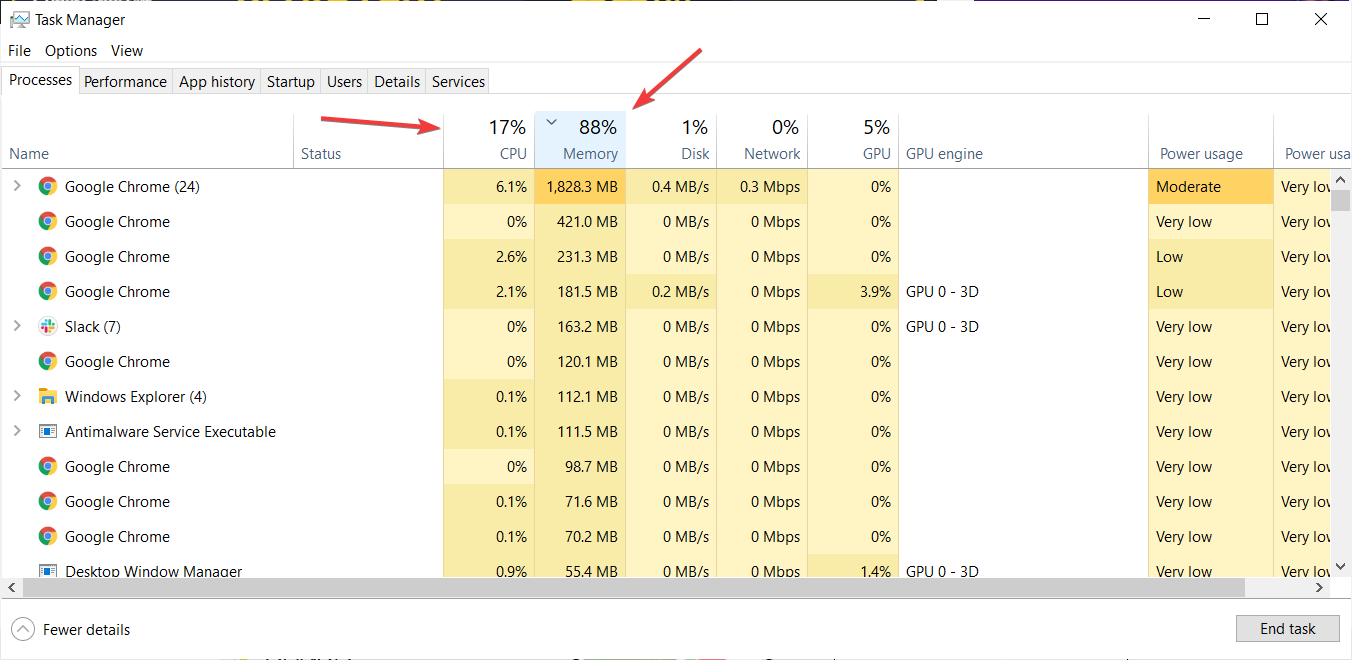
Более того, как вы можете видеть на вышеуказанном скриншоте, использование цветовое кодирование, и вы можете увидеть, что процесс сверху потребляет много памяти. Если у вас проблемы со службой Host: SysMain, мы вас поддержим.
Как предотвратить появление слишком большого количества процессов в долгосрочной перспективе?
➡ Не открывайте слишком много программ
Даже если вы не используете программу в данный момент, это не означает, что она не работает. Возможно, вы открыли программу 10 минут назад с несколькими окнами и потом забыли о ней.
Попробуйте посмотреть список программ, которые вы запускаете прямо сейчас, нажав комбинацию Alt + Tab. Вы можете использовать это не только для переключения между ними, но и для быстрого их идентифицирования и закрытия. Если их слишком много, подумайте о том, чтобы закрыть все окна приложений сразу.
➡ Не позволяйте программам работать в фоновом режиме
После того, как вы запустите и затем закроете программу при ее первом использовании, программное обеспечение спросит вас, разрешите ли вы ему работать в фоновом режиме.
Чтобы изменить эти настройки, просто выполните следующие шаги:
- Нажмите Клавиша Win + X и выберите Настройки.
-
Выберите Конфиденциальность.
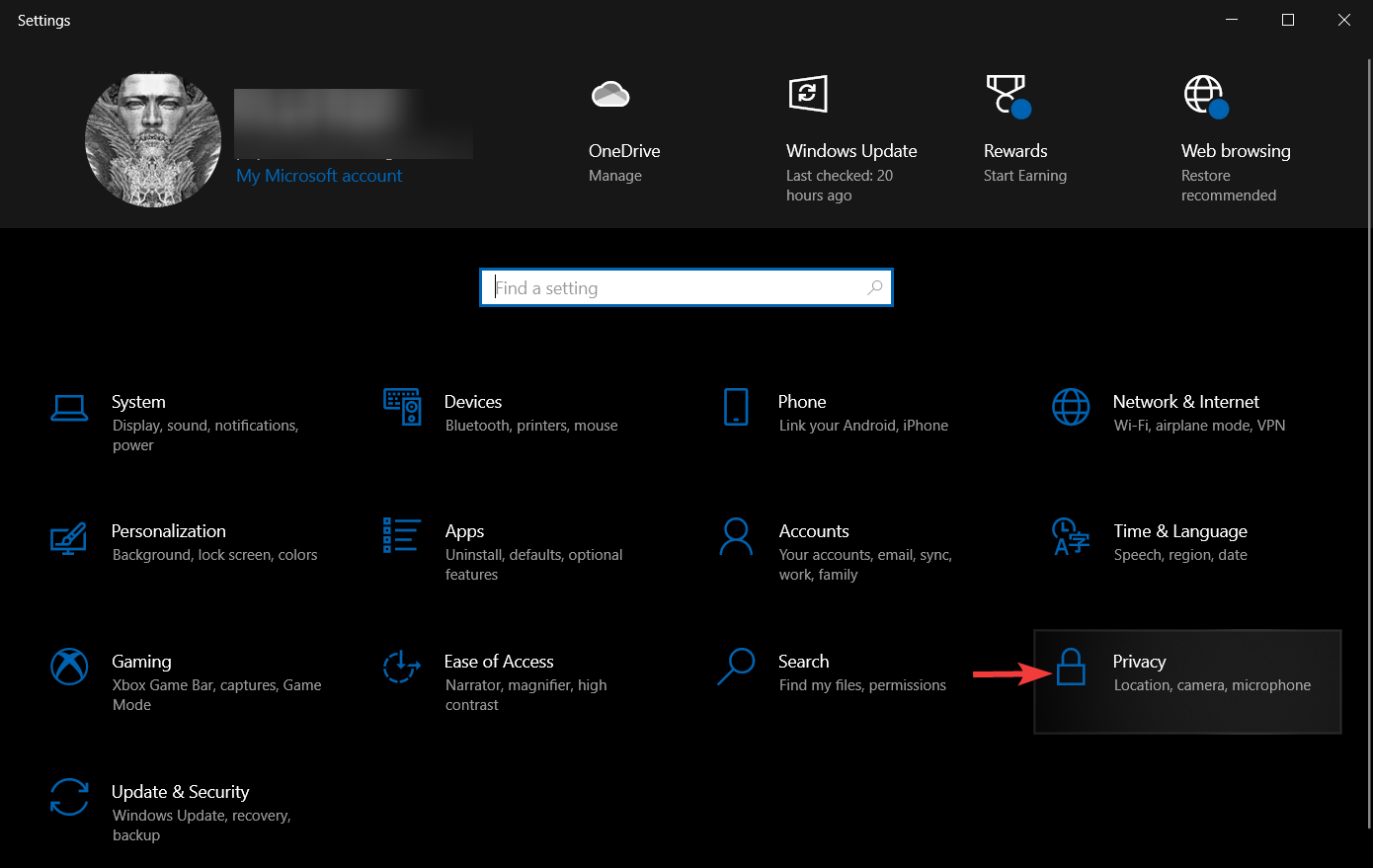
-
Прокрутите вниз в списке слева и щелкните на Фоновые приложения.
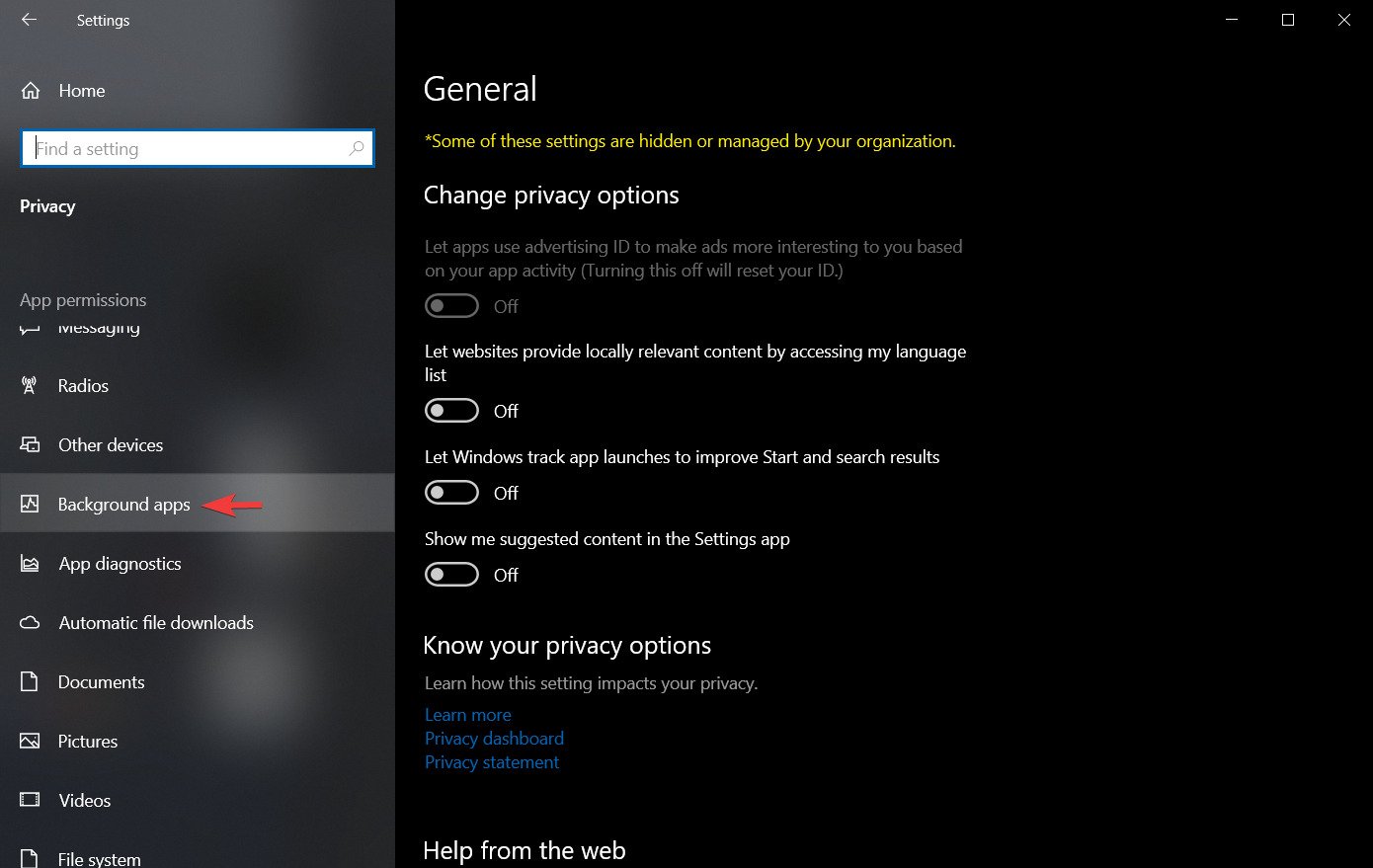
-
Активируйте переключатель Позволить приложениям работать в фоновом режиме.
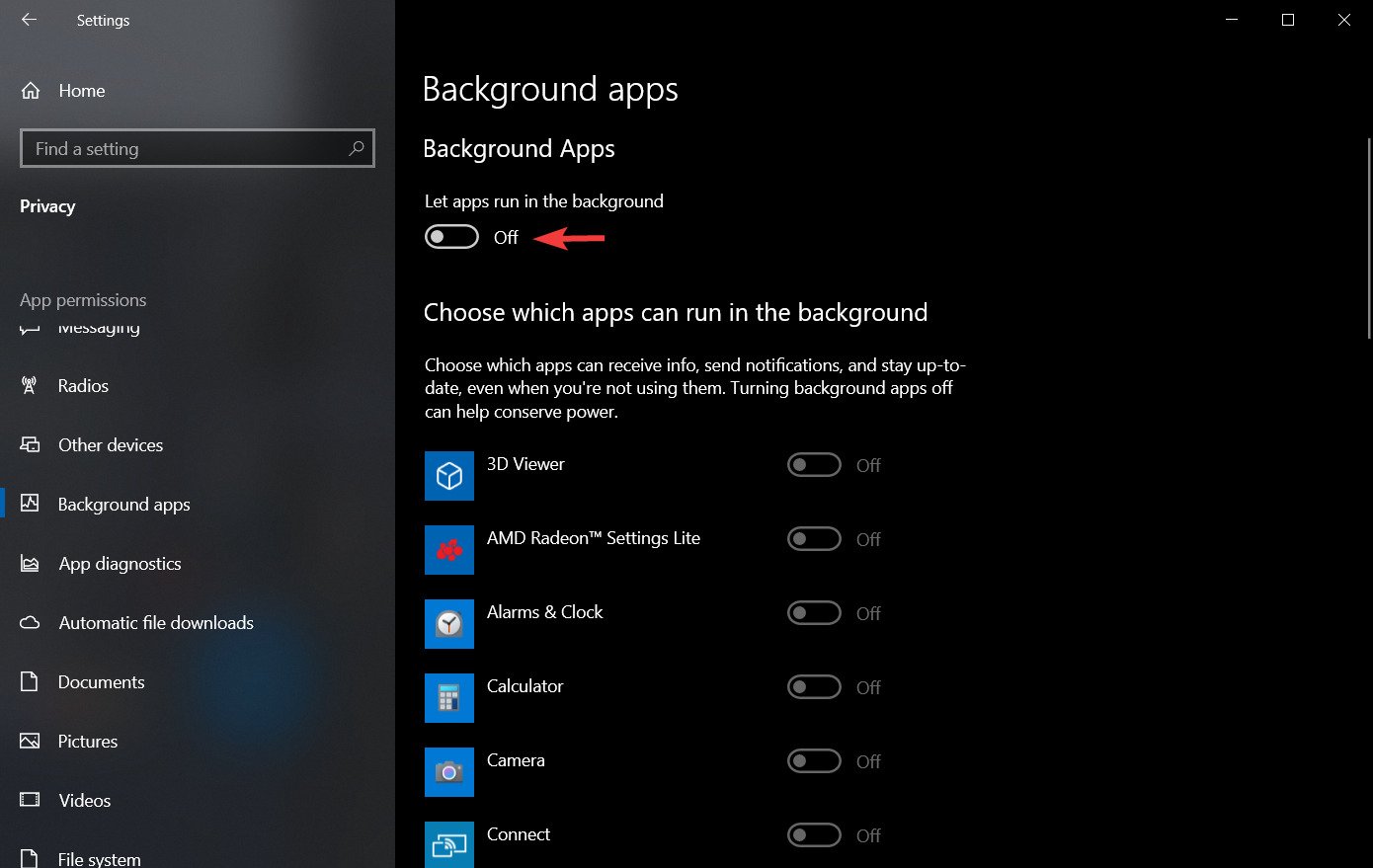
-
Выберите, какие из приложений на вашем ПК будут иметь такую возможность.
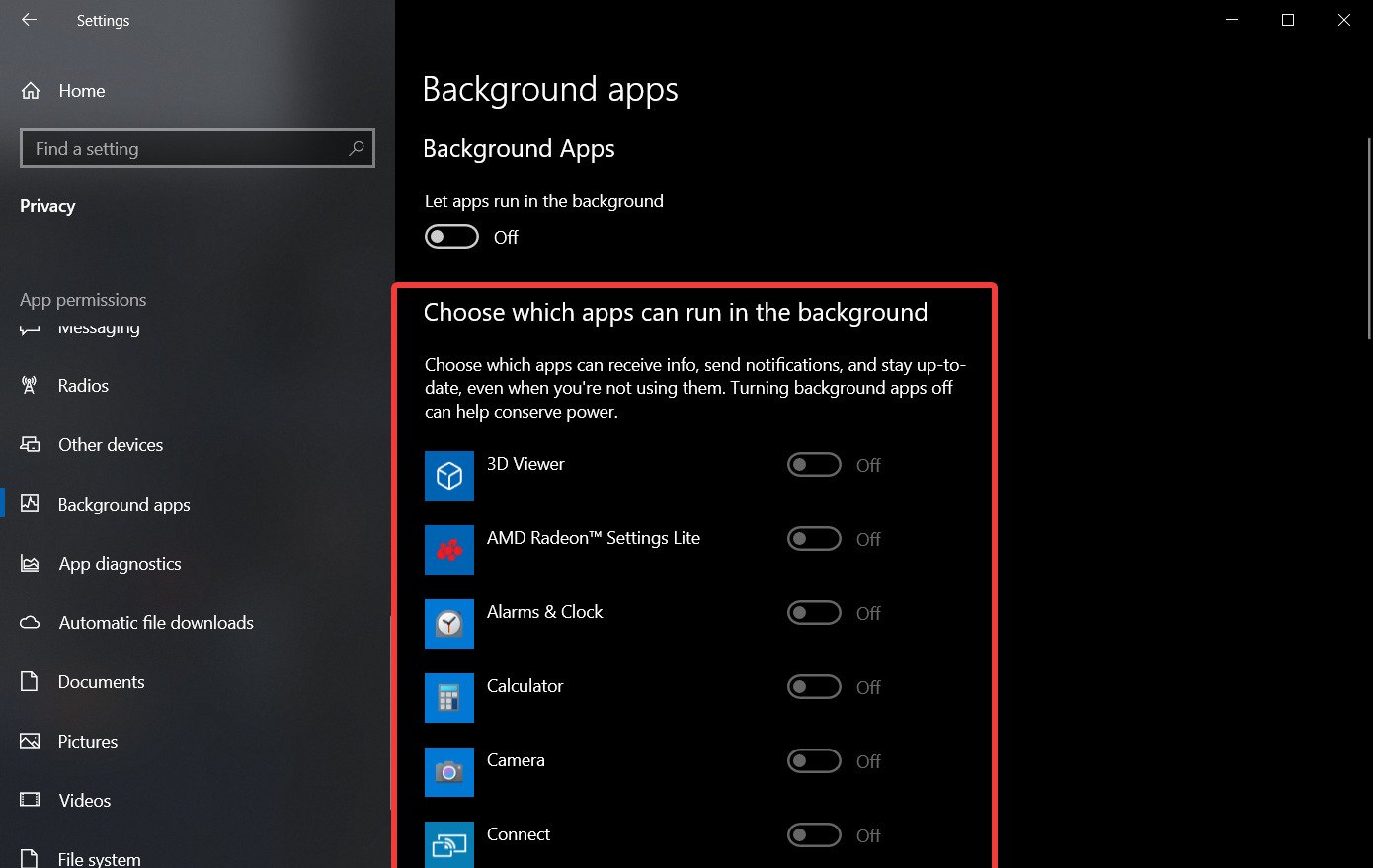
Как общий вариант, так и активация для всех конкретных приложений могут быть легко изменены в любое время, следуя тем же шагам и отключая опции.
➡ Удалите нежелательные программы
Старайтесь время от времени очищать вашу систему от нежелательных программ. Это также избавит вас от их фоновых процессов, но в первую очередь это облегчит вашу систему.
Просто выполните следующие шаги, чтобы добиться этого:
- Нажмите Клавиша Win + S, и введите Удалить.
-
Выберите пункт Удалить или изменить программы.
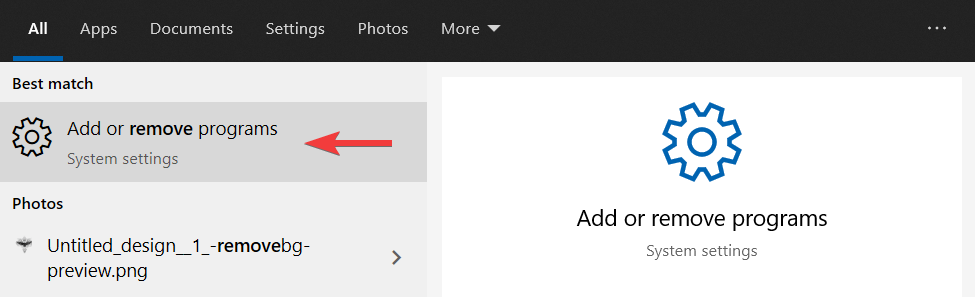
-
Выберите приложение, которое вы хотите удалить, и выберите Удалить.
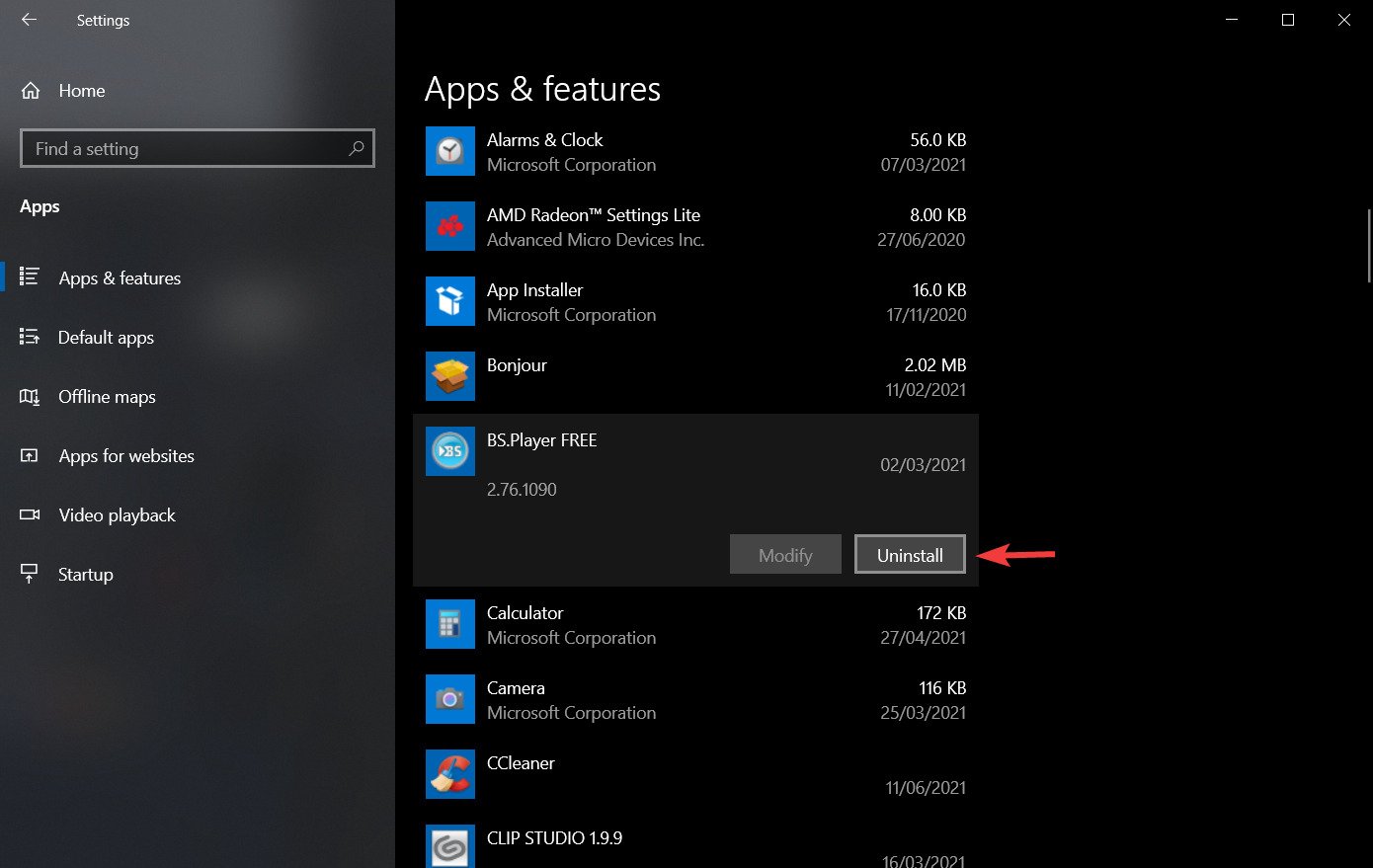
Таким образом, вы можете исправить избыток фоновых процессов, прежде всего, удаляя сторонние программы и их службы из автозагрузки Windows с помощью Диспетчера задач и утилиты Конфигурации системы.
Это освободит больше системных ресурсов для настольного ПО на вашей панели задач и ускорит Windows. Если вы хотите поднять настройку на новый уровень, вы также можете узнать, как улучшить производительность системы в Windows 10.
Чтобы избавиться от нежелательных фоновых приложений, ознакомьтесь с нашим руководством о том, как остановить Microsoft Edge от работы в фоновом режиме.
Фоновые процессы могут накапливаться быстро, особенно если вы запускаете приложения, такие как Chrome или VPN. Если вы заметили множество фоновых процессов Chrome, которые поглощают вашу память, или ошибки, такие как фоновые процессы NordVPN, не работающие, пришло время для очистки. Вы также можете контролировать, что работает в фоновом режиме, с помощью этого быстрого руководства по управлению фоновыми приложениями в Windows 11.
Если у вас есть какие-либо другие вопросы или предложения, не стесняйтесь оставлять их в разделе комментариев ниже.













